Canon PRINT downloaden
Installeer Canon PRINT via Installeren met Canon PRINT - Android -.
De printer registreren bij Canon PRINT
Volg de onderstaande stappen om de printer te registeren bij Canon PRINT.
 Belangrijk
Belangrijk
- Als u een draadloze router hebt, sluit u de smartphone aan op de draadloze router.
- Als u geen draadloze router hebt, schakelt u Wi-Fi in het instellingenscherm voor Wi-Fi op de smartphone in.
- Raadpleeg voor de procedure de handleiding bij de smartphone of draadloze router of neem contact op met de fabrikant van de smartphone of draadloze router.
In dit gedeelte worden de beschrijvingen gebaseerd op de schermen die worden weergegeven wanneer u Android 8.1 gebruikt.
 Opmerking
Opmerking
- De weergegeven schermen hangen af van de smartphone.
-
Controleer of de printer is ingeschakeld.
-
Start de toepassing.
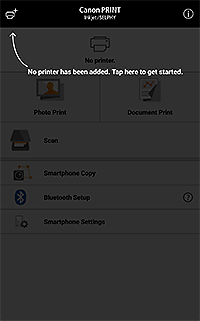
 Opmerking
Opmerking- Wanneer u de toepassing voor het eerst start, wordt het licentiescherm weergegeven.
-
Als het volgende scherm wordt weergegeven, tikt u op Ja (Yes) en volgt u de aanwijzingen op het scherm om de printer met een netwerk te verbinden.
Wanneer de netwerkverbinding voltooid is, gaat u verder naar stap 12.
Als het volgende scherm niet verschijnt, gaat u verder met de volgende stap.
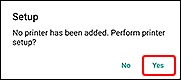
-
Tik op
 (Printer registreren) linksboven in het scherm.
(Printer registreren) linksboven in het scherm.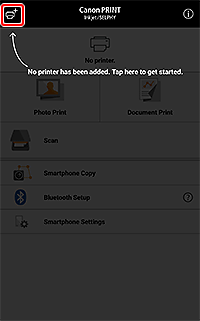
De detectie van de printer wordt gestart.
 Opmerking
Opmerking- De detectie kan enige tijd duren.
- Als de printer niet wordt gedetecteerd, ook al is de netwerkverbinding al voltooid, controleert u of de printer verbonden is met dezelfde draadloze router als uw smartphone.
-
Tik op de printernaam die wordt weergegeven.
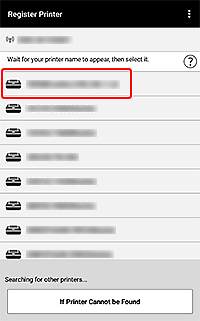
Als uw printer niet wordt weergegeven, gaat u door naar stap 7.
-
Controller of de printer boven in het scherm wordt weergegeven.
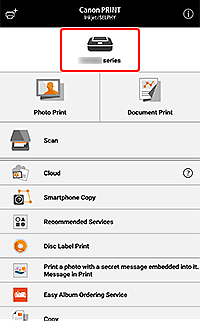
Als de geregistreerde printer boven aan het scherm wordt weergeven, is de installatie voltooid. U hoeft de onderstaande stappen dan niet uit te voeren.
 Opmerking
Opmerking-
Het volgende scherm wordt alleen weergegeven wanneer een printer wordt geregistreerd.
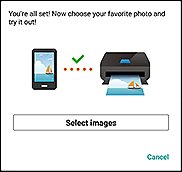
-
-
Tik op Als de printer niet kan worden gevonden (If Printer Cannot be Found).
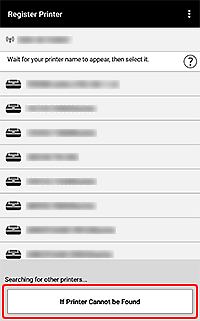
 Opmerking
Opmerking-
Als het volgende scherm wordt weergegeven, tikt u op OK en volgt u de aanwijzingen op het scherm om de printer met een netwerk te verbinden.
Wanneer de netwerkverbinding voltooid is, gaat u verder naar stap 12.
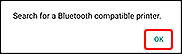
-
-
Tik op Automatisch verbinden (aanbevolen) (Auto Connection (recommended)).
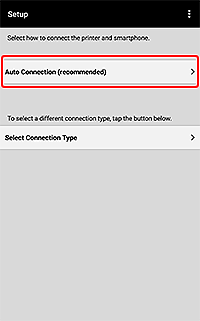
-
Tik op Nee (No).
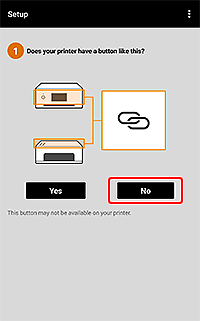
-
Breng een verbinding tot stand op de printer.
Zie de Installatiehandleiding voor informatie over de voorbereidingen op het maken van verbinding.
-
Schakel het selectievakje Bevestig dat u de printer hebt voorbereid. (Confirm that you prepared the printer.) in en tik op Volgende (Next).
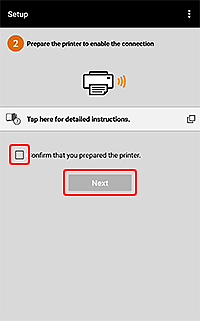
Verbind volgens de aanwijzingen op het scherm de printer met een netwerk.
-
Controller of de printer boven in het scherm wordt weergegeven.
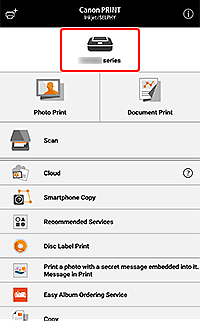
Als de geregistreerde printer boven aan het scherm wordt weergeven, is de installatie voltooid.
Controleer als het volgende scherm wordt weergegeven, of de naam van uw printer wordt weergegeven.
Als de naam van uw printer wordt weergegeven, voert u de configuratie nogmaals uit vanaf stap 5; zo niet, voert u deze uit vanaf stap 7.
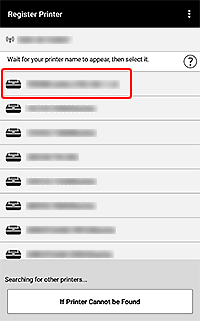
 Opmerking
Opmerking-
Het volgende scherm wordt alleen weergegeven wanneer een printer wordt geregistreerd.
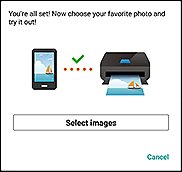
-
Afdrukken met de toepassing
-
Start de toepassing.
-
Tik op Afb. selecteren (Select Images).
 Opmerking
Opmerking- Afb. selecteren (Select Images) wordt alleen weergegeven als een printer wordt geregistreerd. Als Afb. selecteren (Select Images) niet wordt weergegeven, tikt u op Fotoafdruk (Photo Print).
-
Selecteer de afbeelding die u wilt afdrukken en tik vervolgens op Volgende (Next).
-
Geef op welke printer u wilt gebruiken, en configureer het papierformaat en andere instellingen.
-
Tik op Afdrukken (Print).
Het afdrukken wordt gestart met de opgegeven instellingen.
